参考文章:
了解了一些基础知识以后,我们来搭建ELK集群并模拟真实业务场景实验一下负载均衡日志的收集
环境
win10、8g内存(还是小了点,都爆红了,但还是能用的)
wsl2 linux子系统
ubuntu20.04
docker-desktop
安装elk集群和nginx负载均衡节点
参考上方大神文章并做一些调整:(去掉了kafka部分,因为我把握不住啊)
所需服务和说明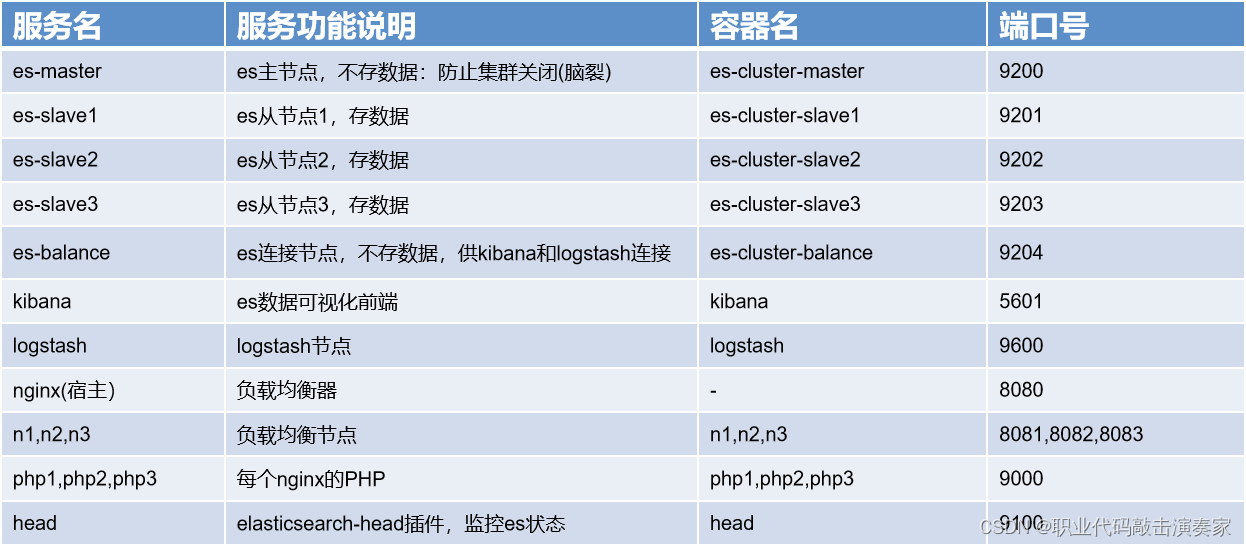
注:这里elk我使用的docker-compose安装,nginx(宿主)是在wsl2中使用apt install nginx安装的,其余都用docker安装;如果不用docker-compose,单独去装也可以,docker-compose只是一个容器编排工具
nginx负载均衡模拟
在wsl2家目录下创建文件夹
mkdir nginx
cd nginx
创建如下目录和文件(n1,n2,n3为每个节点的数据目录)

注:日志(.log结尾的)先不用创建,是后面请求生成的,conf文件夹中的内容,可以先随意创建一个nginx容器,从容器的配置文件夹中复制过来
创建PHP容器和nginx容器
创建固定ip的网络
docker network create --subnet=172.20.0.0/16 webnet
docker安装php-fpm并运行
docker run --name php1 --net webnet --ip 172.20.0.11 -v /home/bcm/nginx/n1/www:/var/www/html:rw --privileged=true -d php:7.4.3-fpm
docker run --name php2 --net webnet --ip 172.20.0.12 -v /home/bcm/nginx/n2/www:/var/www/html:rw --privileged=true -d php:7.4.3-fpm
docker run --name php3 --net webnet --ip 172.20.0.13 -v /home/bcm/nginx/n3/www:/var/www/html:rw --privileged=true -d php:7.4.3-fpm
安装三个nginx容器
docker run -d --name n1 -p 8081:80 --net webnet -v /home/bcm/nginx/n1/conf:/etc/nginx -v /home/bcm/nginx/n1/logs:/var/log/nginx -v /home/bcm/nginx/n1/www:/usr/share/nginx/html nginx
docker run -d --name n2 -p 8082:80 --net webnet -v /home/bcm/nginx/n2/conf:/etc/nginx -v /home/bcm/nginx/n2/logs:/var/log/nginx -v /home/bcm/nginx/n2/www:/usr/share/nginx/html nginx
docker run -d --name n3 -p 8083:80 --net webnet -v /home/bcm/nginx/n3/conf:/etc/nginx -v /home/bcm/nginx/n3/logs:/var/log/nginx -v /home/bcm/nginx/n3/www:/usr/share/nginx/html nginx
修改每个容器的配置文件
vim n1/conf/conf.d/default.conf
location ~ \.php$ {
root /var/www/html/;
include fastcgi_params;
fastcgi_param SCRIPT_FILENAME $document_root$fastcgi_script_name;
fastcgi_pass 172.20.0.11:9000;
fastcgi_index index.php;
}
vim n2/conf/conf.d/default.conf
location ~ \.php$ {
root /var/www/html/;
include fastcgi_params;
fastcgi_param SCRIPT_FILENAME $document_root$fastcgi_script_name;
fastcgi_pass 172.20.0.12:9000;
fastcgi_index index.php;
}
vim n3/conf/conf.d/default.conf
location ~ \.php$ {
root /var/www/html/;
include fastcgi_params;
fastcgi_param SCRIPT_FILENAME $document_root$fastcgi_script_name;
fastcgi_pass 172.20.0.13:9000;
fastcgi_index index.php;
}
安装宿主机nginx
sudo apt install nginx
修改配置文件
vim /etc/nginx/conf.d/defatlt.conf
upstream docker-nginx {
server 127.0.0.1:8081 weight=10;
server 127.0.0.1:8082 weight=10;
server 127.0.0.1:8083 weight=10;
}
server{
listen 8080;
server_name localhost;
location / {
proxy_pass http://docker-nginx;
}
}
检测配置文件 sudo nginx -t
启动nginx服务:sudo service nginx start
在n1,n2和n3的www目录创建index.php文件
<?php
$url = "https://www.yiketianqi.com/free/day?appid=&appsecret=&unescape=1";
$request = curlPost($url);
$logStr = date('Y-m-d H:i:s').'|'.$url.'|'.$request.PHP_EOL;
if(writeLog($logStr)){
echo json_encode([
"code"=>0,
"server"=>"n1",
"ip"=>getip(),
"msg" =>$logStr
]);
}else{
echo json_encode([
"code"=>-1,
"server"=>"n1",
"ip"=>getip(),
"msg"=> "failed!"
]);
}
function writeLog($logStr, $file = '', $dir = ''){
if(empty($dir)){
$dir = __DIR__."/logs";
}
$ret = false;
if(!is_dir($dir)) {
@mkdir($dir, 0777, true);
@chmod($dir, 0777);
}
if(is_dir($dir)){
if (empty($file)) {
$fileName = $dir . '/' . 'request-result-'. date('Ymd') .'.log';
} else {
$fileName = $dir . '/' . $file;
}
if(!is_file($fileName)) {
$ret = @file_put_contents($fileName, $logStr, FILE_APPEND);
@chmod($fileName, 0777);
} else {
$ret = @file_put_contents($fileName, $logStr, FILE_APPEND);
}
}
if($ret){
return true;
}
return false;
}
function curlPost($url,$params=[]){
$ch = curl_init();
curl_setopt($ch, CURLOPT_URL, $url);
curl_setopt($ch, CURLOPT_RETURNTRANSFER, 1);
// 设置超时时间
curl_setopt($ch, CURLOPT_TIMEOUT, 15);
// POST数据
curl_setopt($ch, CURLOPT_POST, 1);
// 把post的变量加上
if(!empty($params)){
curl_setopt($ch, CURLOPT_POSTFIELDS, http_build_query($params));
}
curl_setopt($ch, CURLOPT_HTTPHEADER, array('Content-Type:'.'application/json; charset=UTF-8'));
$output = curl_exec($ch);
curl_close($ch);
return $output;
}
function getip() {
static $ip = '';
$ip = $_SERVER['REMOTE_ADDR'];
if(isset($_SERVER['HTTP_CDN_SRC_IP'])) {
$ip = $_SERVER['HTTP_CDN_SRC_IP'];
} elseif (isset($_SERVER['HTTP_CLIENT_IP']) && preg_match('/^([0-9]{1,3}\.){3}[0-9]{1,3}$/', $_SERVER['HTTP_CLIENT_IP'])) {
$ip = $_SERVER['HTTP_CLIENT_IP'];
} elseif(isset($_SERVER['HTTP_X_FORWARDED_FOR']) AND preg_match_all('#\d{1,3}\.\d{1,3}\.\d{1,3}\.\d{1,3}#s', $_SERVER['HTTP_X_FORWARDED_FOR'], $matches)) {
foreach ($matches[0] AS $xip) {
if (!preg_match('#^(10|172\.16|192\.168)\.#', $xip)) {
$ip = $xip;
break;
}
}
}
return $ip;
}
对应目录分别修改文中的n1为n2和n3
浏览器请求:http://127.0.0.1:8080 刷新几次,即可在n1,n2,n3目录对应位置生成日志文件,以备下文logstash获取
docker-compose 安装elk
在wsl2家目录下创建文件夹
mkdir elk-v7
cd elk-v7
创建如下文件夹和文件

编辑 .env文件
vim .env
#软件版本(不适用于8.0以上版本,亲测不可用)
VERSION=7.17.1
#主机地址(可通过ip addr命令查看)
HOST_IP=172.31.127.211
# elasticsearch's JVM args setting, for every elasticsearch instance.
# -Xms is es boostrap occupied memory size
# -Xmx is the biggest memory es can use.
ES_JVM_OPTS=-Xms256m -Xmx256m
# es-master data 挂载目录
ES_MASTER_DATA_DIR=./es-data/es-master-data
# es-slave1 data 挂载目录
ES_SLAVE1_DATA_DIR=./es-data/es-slave1-data
# es-slave2 data 挂载目录
ES_SLAVE2_DATA_DIR=./es-data/es-slave2-data
# es-slave3 data 挂载目录
ES_SLAVE3_DATA_DIR=./es-data/es-slave3-data
# es-balance data 挂载目录
ES_BALANCE_DATA_DIR=./es-data/es-balance-data
#logstash配置目录
LOGSTASH_CONFIG_DIR=./logstash/config
编辑logstash.conf文件
vim logstash/config/logstash.conf
input {
file{
path => "/home/bcm/nginx/n1/logs/access.log"
type => "n1"
start_position => "beginning"
}
file{
path => "/home/bcm/nginx/n2/logs/access.log"
type => "n2"
start_position => "beginning"
}
file{
path => "/home/bcm/nginx/n3/logs/access.log"
type => "n3"
start_position => "beginning"
}
file{
path => "/home/bcm/nginx/n1/www/logs/request-result-*.log"
type => "request1"
start_position => "beginning"
}
file{
path => "/home/bcm/nginx/n2/www/logs/request-result-*.log"
type => "request2"
start_position => "beginning"
}
file{
path => "/home/bcm/nginx/n3/www/logs/request-result-*.log"
type => "request3"
start_position => "beginning"
}
}
output {
if[type] in ["n1","n2","n3"]{
elasticsearch{
action => "index"
hosts => "172.25.235.46:9204"
index => "nginx-access-%{+YYYYMMdd}"
}
}
if[type] in ["request1","request2","request3"]{
elasticsearch{
action => "index"
hosts => "172.25.235.46:9204"
index => "request-result-%{+YYYYMMdd}"
}
}
}
说明:正常生产环境肯定是一个服务器安装一个logstash,这里只是模拟,所以只装了一个,收集不同目录下的日志文件
编辑logstash.yml
vim logstash/config/logstash.yml
http.host: 0.0.0.0
xpack.monitoring.elasticsearch.hosts:
- http://172.25.235.46:9204
xpack.monitoring.enabled: true
ip地址是通过ip addr命令获取的,端口号是es-balance服务的端口号
编辑 docker-compose.yml文件
vim docker-compose.yml
version: "3"
services:
es-master:
image: elasticsearch:${VERSION}
container_name: es-cluster-master
environment:
- cluster.name=es-cluster #集群名称
- node.name=es-master #节点名称
- cluster.initial_master_nodes=es-master # 注册主节点
- node.master=true #是否是主节点
- node.data=false #是否存数据
- http.cors.enabled=true #开启跨域
- http.cors.allow-origin=*
- bootstrap.memory_lock=false #是否锁定内存
- ES_JAVA_OPTS=${ES_JVM_OPTS} #jvm最大使用内存
ports:
- "9200:9200"
expose:
- "9200"
- "9300"
volumes:
- ${ES_MASTER_DATA_DIR}:/usr/share/elasticsearch/data:rw
es-slave1:
image: elasticsearch:${VERSION}
container_name: es-cluster-slave1
depends_on:
- es-master
environment:
- cluster.name=es-cluster
- node.name=slave1
- node.master=false
- node.data=true
- cluster.initial_master_nodes=es-master
- discovery.zen.ping.unicast.hosts=es-master
- bootstrap.memory_lock=false
- ES_JAVA_OPTS=${ES_JVM_OPTS}
ports:
- "9201:9200"
expose:
- "9300"
volumes:
- ${ES_SLAVE1_DATA_DIR}:/usr/share/elasticsearch/data:rw
es-slave2:
image: elasticsearch:${VERSION}
container_name: es-cluster-slave2
depends_on:
- es-master
environment:
- cluster.name=es-cluster
- node.name=slave2
- node.master=false
- node.data=true
- cluster.initial_master_nodes=es-master
- discovery.zen.ping.unicast.hosts=es-master
- bootstrap.memory_lock=false
- ES_JAVA_OPTS=${ES_JVM_OPTS}
ports:
- "9202:9200"
expose:
- "9300"
volumes:
- ${ES_SLAVE2_DATA_DIR}:/usr/share/elasticsearch/data:rw
networks:
- elk-network
es-slave3:
image: elasticsearch:${VERSION}
container_name: es-cluster-slave3
depends_on:
- es-master
environment:
- cluster.name=es-cluster
- node.name=slave3
- node.master=false
- node.data=true
- cluster.initial_master_nodes=es-master
- discovery.zen.ping.unicast.hosts=es-master
- bootstrap.memory_lock=false
- ES_JAVA_OPTS=${ES_JVM_OPTS}
ports:
- "9203:9200"
expose:
- "9300"
volumes:
- ${ES_SLAVE3_DATA_DIR}:/usr/share/elasticsearch/data:rw
es-balance:
image: elasticsearch:${VERSION}
container_name: es-cluster-balance
depends_on:
- es-master
environment:
- cluster.name=es-cluster
- node.name=balance
- node.master=false
- node.data=false
- cluster.initial_master_nodes=es-master
- discovery.zen.ping.unicast.hosts=es-master
- bootstrap.memory_lock=false
- ES_JAVA_OPTS=${ES_JVM_OPTS}
ports:
- "9204:9200"
expose:
- "9300"
volumes:
- ${ES_BALANCE_DATA_DIR}:/usr/share/elasticsearch/data:rw
kibana:
image: kibana:${VERSION}
container_name: kibana
depends_on:
- es-master
environment:
- ELASTICSEARCH_HOSTS=http://${HOST_IP}:9204
- I18N_LOCALE=zh-CN
ports:
- "5601:5601"
logstash:
image: logstash:${VERSION}
container_name: logstash
ports:
- "9600:9600"
environment:
- XPACK_MONITORING_ENABLED=true
volumes:
- ${LOGSTASH_CONFIG_DIR}/logstash.conf:/usr/share/logstash/pipeline/logstash.conf:rw
- ${LOGSTASH_CONFIG_DIR}/logstash.yml:/usr/share/logstash/config/logstash.yml:rw
depends_on:
- es-master
- es-slave1
- es-slave2
- es-slave3
在启动之前还要做一个操作:
vim ~/etc/sysctl.conf
vm.max_map_count=262144
保存后执行:sudo sysctl -p
docker-compose命令:
# 启动
docker-compose up -d
# 停止和删除
docker-compose down
# 停止
docker-compose stop
# 开启
docker-compose start
# 更新启动
docker-compose up -d --build
安装elasticsearch-head(用于监控es健康状态)
docker run -d --name head -p 9100:9100 mobz/elasticsearch-head:5
此时如果正常启动所有程序,浏览器访问:http://127.0.0.1:9100进行集群状态监控浏览,访问:http://127.0.0.1:5601打开kibana查看日志
说明:
1.kibana的日志查看需要配置(位置为stack management->索引模式->添加,去匹配对应的索引),然后到discover菜单下即可查看集成的日志。
2.访问127.0.0.1:8080可能会产生权限报错问题,需要进入每个php-fpm容器,chmod -R 777 /var
docker安装单机版ELK(8.1.0)
1.拉取镜像文件
docker pull elasticsearch:8.1.0
docker pull kibana:8.1.0
docker pull logstash:8.1.0
2.安装elasticsearch
docker run -d --name es -p 9200:9200 -p 9300:9300 -e "discovery.type=single-node" -e ES_JAVA_OPTS="-Xms84m -Xmx512m" elasticsearch:8.1.0
从容器中复制文件出来
docker cp es:/usr/share/elasticsearch/config/elasticsearch.yml .
修改配置文件
vim elasticsearch.yml
cluster.name: "docker-cluster"
network.host: 0.0.0.0
xpack.security.enabled: false
xpack.security.enrollment.enabled: false
xpack.security.http.ssl:
enabled: false
keystore.path: certs/http.p12
xpack.security.transport.ssl:
enabled: false
verification_mode: certificate
keystore.path: certs/transport.p12
truststore.path: certs/transport.p12
覆盖配置文件
docker cp elasticsearch.yml es:/usr/share/elasticsearch/config/elasticsearch.yml
重启容器
3.安装kibana
docker run -d --name kibanba -p 5601:5601 kibana:8.1.0
从容器中复制配置文件
docker cp kibana:/usr/share/kibana/config/kibana.yml .
vim kibana.yml
server.host: "0.0.0.0"
server.shutdownTimeout: "5s"
elasticsearch.hosts: [ "http://172.20.60.25:9200" ] #es连接地址
monitoring.ui.container.elasticsearch.enabled: true
i18n.locale: "zh-CN"
docker cp kibana.yml kibana:/usr/share/kibana/config/kibana.yml
重启容器
4.安装logstash
创建logstash配置文件
vim logstash.yml
http.host: "0.0.0.0"
xpack.monitoring.elasticsearch.hosts: [ "http://172.20.60.25:9200" ]# es地址:ip addr获取到的地址,不能是127.0.0.1
创建管道传输配置文件
vim logstash.conf
input {
file{
path => "/home/bcm/nginx/n1/logs/access.log"
type => "n1"
start_position => "beginning"
}
file{
path => "/home/bcm/nginx/n2/logs/access.log"
type => "n2"
start_position => "beginning"
}
file{
path => "/home/bcm/nginx/n3/logs/access.log"
type => "n3"
start_position => "beginning"
}
}
output {
if[type] in ["n1","n2","n3"]{
elasticsearch{
action => "index"
hosts => "172.20.60.25:9200"
index => "nginx-access-%{+YYYYMMdd}"
}
}
}
docker run -d --name logstash -p 9600:9600 -v /home/bcm/nginx/n1/logs:/home/bcm/nginx/n1/logs -v /home/bcm/nginx/n2/logs:/home/bcm/nginx/n2/logs -v /home/bcm/nginx/n3/logs:/home/bcm/nginx/n3/logs -v $PWD/logstash.yml:/usr/share/logstash/config/logstash.yml -v $PWD/logstash.conf:/usr/share/logstash/pipeline/logstash.conf -v /home/bcm/nginx/n1/www:/home/bcm/nginx/n1/www -v /home/bcm/nginx/n2/www:/home/bcm/nginx/n2/www -v /home/bcm/nginx/n3/www:/home/bcm/nginx/n3/www logstash:8.1.0
好了,就到这里吧,本次实验不适用于真实的生产环境,只是模拟,真实生产环境需要进行一些改造